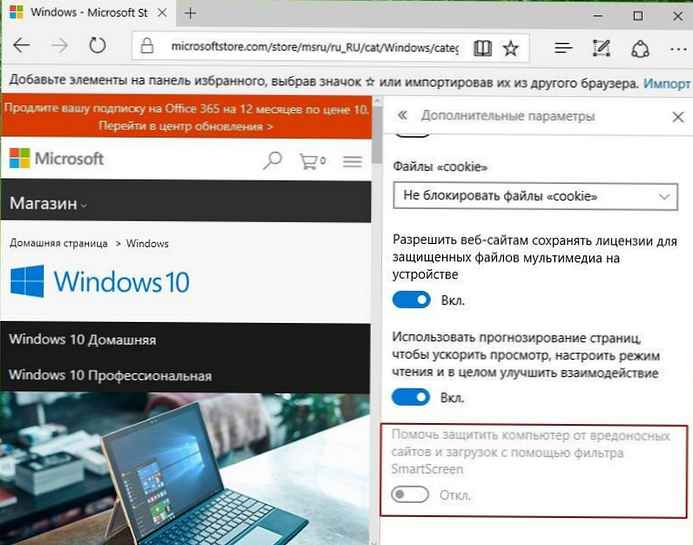
U ovom ćemo članku pogledati kako onemogućiti značajku Smart Screen u pregledniku Edge..
Preglednici mogu biti ozbiljan sigurnosni rizik ako niste pažljivi prema web lokacijama koje posjetite. Bilo koji preglednik trebao bi imati osnovnu zaštitu. Na primjer, Chrome smatra da su sve HTTP stranice nesigurne. Microsoft Edge skenira web stranice i datoteke koje preuzmete. Kao i Chrome, Microsoft Edge neće vam dopustiti preuzimanje datoteke ako to smatra nesigurnim. Edge koristi filter SmartScreen za skeniranje vaših preuzimanja. Ako pokušavate učitati datoteku, a filter vam to ne dopušta, morat ćete onemogućiti Windows SmartScreen u pregledniku Edge
Windows SmartScreen je sigurnosna značajka sustava Windows 10. Pokreće se svaki put kad pokušate instalirati aplikaciju, pokrenuti EXE datoteku, izvršiti bilo koju skriptu, otvoriti naredbeni redak s administratorskim pravima itd., Zatražiti prava administratora.
SmartScreen Filter je tehnologija koja je izvorno razvijena za Internet Explorer koja može zaštititi korisnike od zlonamjernih web stranica i web aplikacija..
Ako je ova funkcija omogućena, filter SmartScreen šalje podatke o svakoj posjećenoj web stranici, o svim preuzetim ili pokrenutim datotekama na Microsoftove poslužitelje, gdje će te informacije biti analizirane i provjerene na popise zlonamjernih. Ako operacijski sustav Windows s poslužitelja dobije štetne učinke pokrenute aplikacije ili web stranice, filter će vas obavijestiti i ponuditi da postupate oprezno.
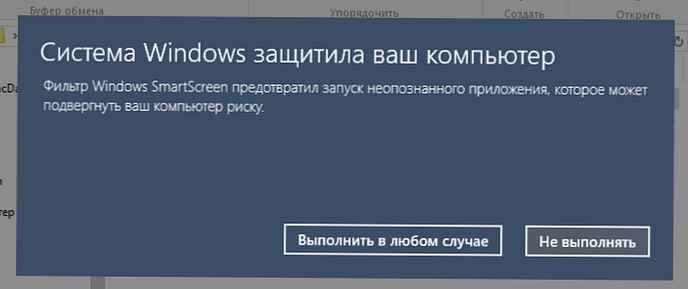
Microsoft Edge ima mogućnost onesposobiti Windows SmartScreen samo za preglednik i ostaviti ga da radi za operativni sustav. Ako se ne slažete sa Smart Screenom ili ako imate neki drugi razlog, možete ga onemogućiti u pregledniku Edge..
Ispod ćemo pogledati dva načina za onemogućavanje sustava Windows SmartScreen pomoću registra i samog Microsoftovog alata za preglednik.
1. metoda: onemogućite Windows SmartScreen u Edgeu pomoću naprednih mogućnosti preglednika.
Otvorite Edge i kliknite gumb s tri točke u gornjem desnom kutu. Kliknite na dnu ploče „Parametri”. Dođite do kraja i kliknite Pogledajte napredne mogućnosti. Pomaknite se prema dolje do odjeljka „Kolačić podnese”.
Ovdje ćete vidjeti opciju "Zaštitite svoje računalo od zlonamjernih web mjesta i preuzimanja pomoću SmartScreen Windows Defender". Isključite ga pomicanjem prekidača na "Off".
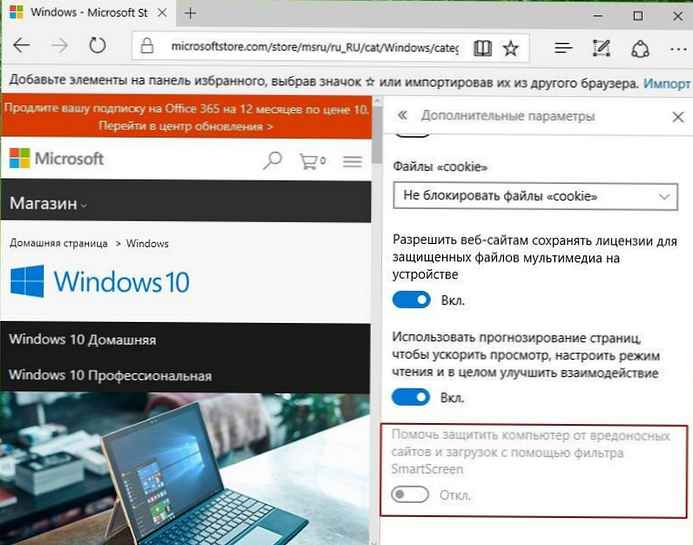
sve.
Druga metoda: onemogućite Smart Screen u Edge pregledniku pomoću registra 10.
- Otvorite uređivač registra .

- Idite na sljedeći registarski ključ:
HKEY_LOCAL_MACHINE \ SOFTWARE \ Politike \ Microsoft \ MicrosoftEdge \ PhishingFilter
Ako ga nemate, samo ga stvorite..
- Ovdje stvorite novi 32-bitni DWORD parametar i imenovajte ga EnabledV9 .
- Postavite vrijednost na 0, da biste onemogućili značajku pametnog zaslona u Edgeu.

Napomena: Čak i ako imate 64-bitnu verziju sustava Windows, i dalje morate stvoriti 32-bitni DWORD parametar.
Izađite ili ponovno pokrenite Windows 10 da biste primijenili promjene..
To je sve. Da biste vratili zadano ponašanje, morate ukloniti parametar EnabledV9 i ponovno pokrenite svoje računalo.











